Photoshop调梦幻桃花效果(2)
来源:
作者:
学习:568人次
1、创建色相/饱和度调整图层,参数设置如图1,简单把图片调成较单一色彩,效果如图2。
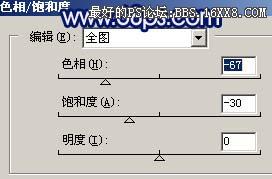
<图1>

<图2>
2、新建一个图层,按Ctrl + Alt + Shift + E盖印图层,执行:滤镜 > 艺术效果 > 画笔描边,参数设置如图3,确定后加上图层蒙版把花朵部分用黑色画笔擦出来,效果如图4。这一步把背景虚化处理。

<图3>

<图4>
学习 · 提示
相关教程
关注大神微博加入>>
网友求助,请回答!







